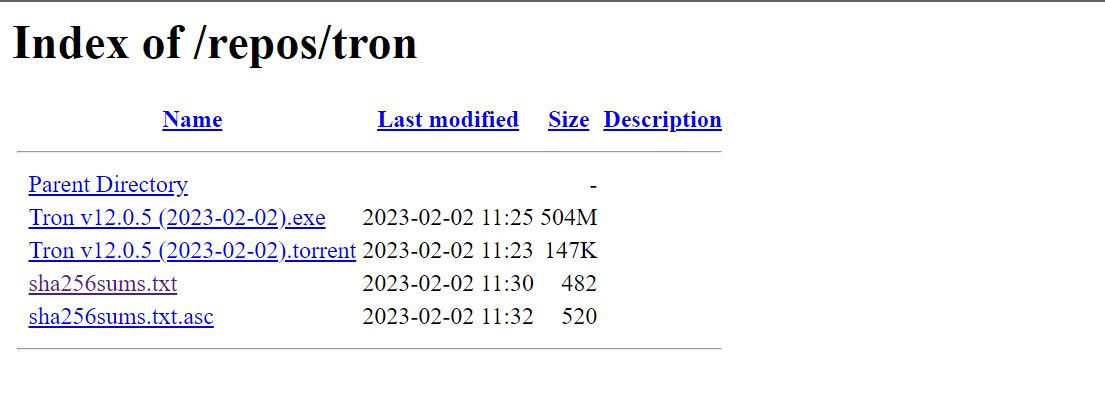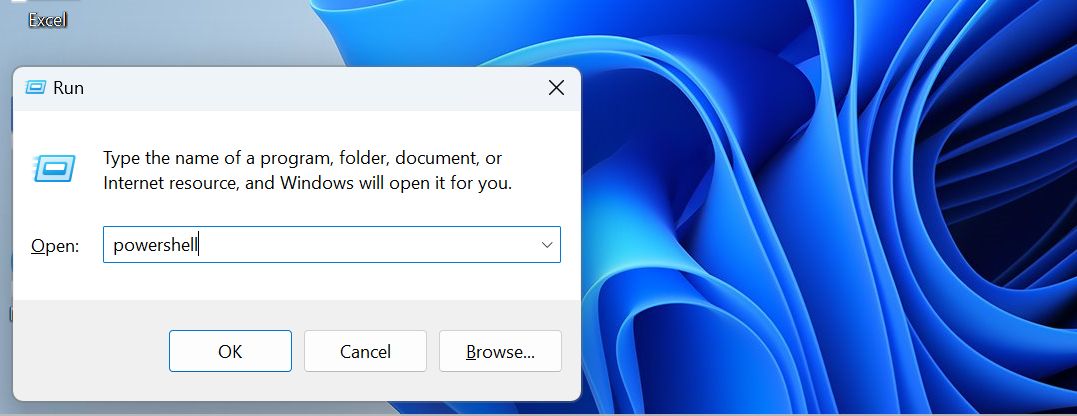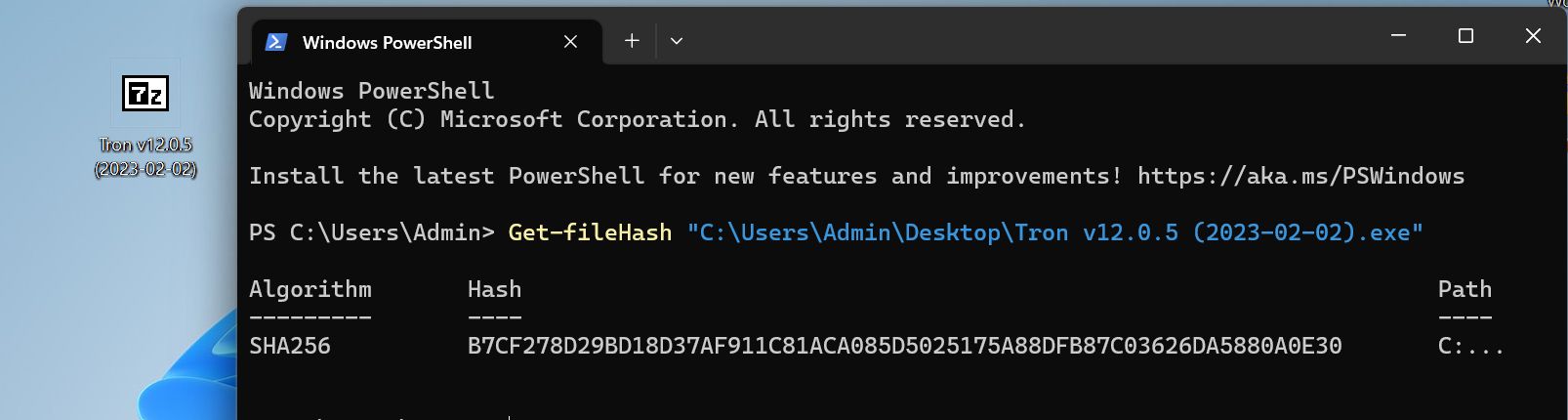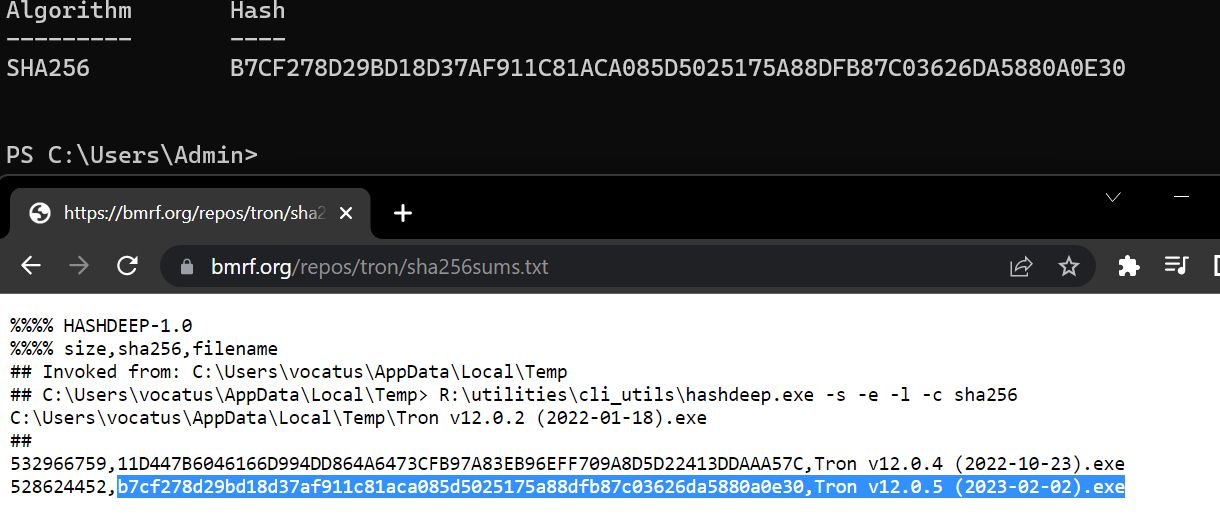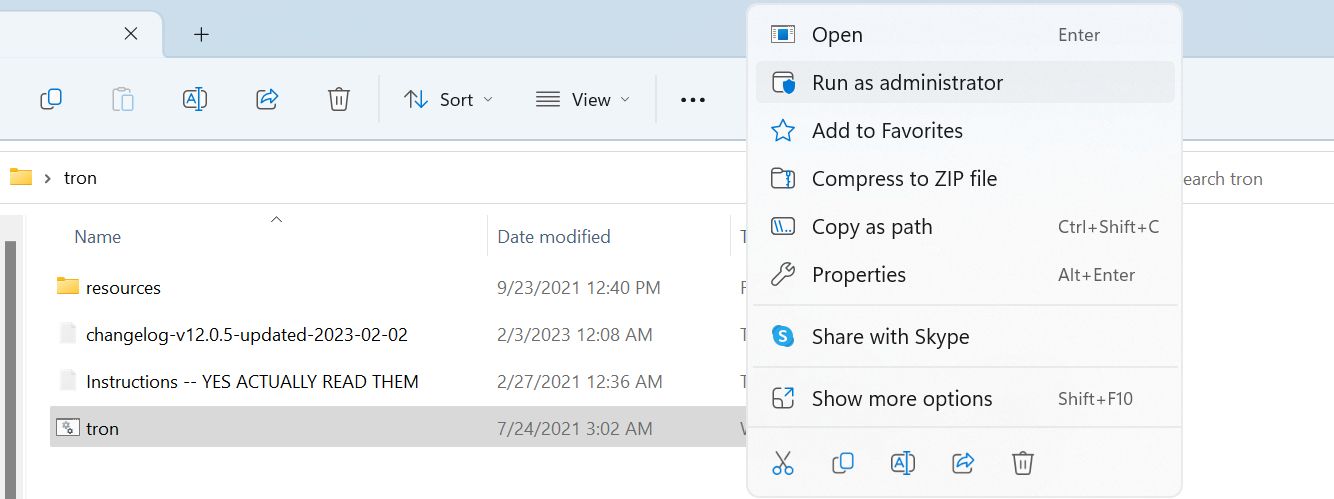Le système d’exploitation Windows est un système d’exploitation pour débutants qui occupe la plus grande part du marché des ordinateurs personnels. De nombreuses personnes aiment utiliser Windows en raison de sa facilité d’utilisation, de son support logiciel étendu et de ses nombreuses fonctionnalités de gestion et de productivité.
Cependant, bien qu’ils soient puissants, les PC Windows sont connus pour ralentir au fil du temps en raison des logiciels gonflants, des logiciels malveillants et des virus, ainsi que d’une mauvaise maintenance générale du système par l’utilisateur. Avant d’abandonner votre vieux PC Windows, vous pouvez essayer d’utiliser Tron Script et voir si cela rend votre vieux PC Windows digne d’être utilisé à nouveau.
Qu’est-ce que Tron Script ?
Tron Script est un script batch gratuit et open-source qui automatise le nettoyage, l’optimisation et la réparation des systèmes Windows. Il utilise de nombreux outils tiers bien connus pour effectuer une variété de tâches, notamment Malwarebytes, TDSSKiller et Sophos Virus Removal Tool.
Il existe de nombreuses autres façons d’accélérer votre système Windows, mais Tron Script est unique en ce sens qu’il couvre plusieurs étapes pour rendre votre système plus rapide.
Tron Script passe par plusieurs étapes (0-8 étapes) pour aider votre PC Windows à fonctionner plus rapidement. Ces étapes sont les suivantes : Préparation, Nettoyage temporaire, Désembourbage, Désinfection, Réparation, Correctif, Optimisation, Récapitulation et Scripts personnalisés (facultatif).
Bien que cet outil soit utilisé par les professionnels de l’informatique et de nombreux utilisateurs avancés de Windows, Tron Script peut également profiter à ceux qui ont moins de connaissances techniques, à condition qu’ils suivent les étapes appropriées pour exécuter le script, ce dont nous parlerons plus tard.
Tron Script est-il sûr ?
Tron Script est un puissant script batch qui automatise la majorité des tâches qu’un professionnel effectuerait lors du nettoyage et de la maintenance d’un système Windows. Et pour éviter tout problème dans le processus, Tron doit être exécuté en tant qu’administrateur.
L’exécution de Tron en tant qu’administrateur donne au script des privilèges élevés et l’accès à des données potentiellement sensibles. Cela signifie qu’en exécutant le script Tron en tant qu’administrateur sur votre PC Windows, vous lui donnez la permission d’éditer les configurations du système, de modifier les données, et d’installer ou de désinstaller des logiciels dans votre système – ce sont les mêmes permissions que celles dont vous aurez besoin pour effectuer la maintenance des systèmes manuellement.
Heureusement, Tron est assez sûr et sécurisé pour être utilisé sur votre PC Windows. Une grande partie de sa sécurité provient de sa transparence et de la communauté Tron. En tant que projet open-source bien documenté, Tron Script est utilisé par de nombreuses personnes (y compris des professionnels de l’informatique) pour automatiser la majorité des tâches qu’elles effectuent habituellement manuellement.
Le niveau de transparence du projet Tron fournit également des informations sur le fonctionnement du script, ses mises à jour et son code source, que vous pouvez voir par vous-même sur la page GitHub officielle de Tron Script. Le seul code que vous ne pouvez pas voir sur le script est celui des applications tierces que Tron utilise.
Donc, à moins que vous ne fassiez pas confiance aux applications tierces utilisées par Tron, vous pouvez utiliser le script Tron en toute sécurité sur votre PC Windows.
Comment utiliser Tron Script
Tron Script peut être configuré et personnalisé pour s’adapter aux besoins de votre système. Pour ce tutoriel, nous utiliserons Tron Script en utilisant ses paramètres par défaut, ce qui devrait être suffisant pour la majorité des systèmes Windows.
1. Téléchargez et vérifiez Tron Script
Lorsque vous ouvrez le site de téléchargement du script Tron, vous verrez quelques liens. Le site comprend des liens de téléchargement directs vers les différentes versions de Tron ainsi que les valeurs de hachage correspondantes. Nous utiliserons ces valeurs de hachage pour vérifier notre téléchargement plus tard. Pour l’instant, allez-y et téléchargez le dernier exécutable (.exe) de Tron Script.
Déplacez le fichier exécutable sur votre bureau. À ce stade, nous pourrions commencer à décompresser l’exécutable, mais pour des raisons de sécurité, il est recommandé de vérifier d’abord notre téléchargement et de s’assurer qu’il provient bien de la source officielle.
Pour vérifier, ouvrez le Windows PowerShell en appuyant sur Win + R sur votre clavier, puis tapez « PowerShell ».
Dans PowerShell, tapez cette commande (notez qu’il y a un espace entre « Get-fileHash » et l’emplacement du fichier) :
Get-fileHash (Tron executable location)
Maintenant, saisissez l’emplacement du fichier exécutable en faisant glisser et en déposant l’exécutable sur la fenêtre PowerShell. Appuyez sur Entrez et attendez le résultat.
Vous devriez voir une chaîne de chiffres. Ces chiffres sont la valeur de hachage générée par le fichier exécutable Tron. Cela devrait correspondre aux valeurs de hachage qui se trouvent dans le fichier « sha256sum.txt » sur le site de téléchargement plus tôt.
Retournez maintenant sur la page de téléchargement et cliquez sur « sha256sum.txt ». Comparez les chiffres sur le site et les chiffres sur votre fenêtre PowerShell.
Comme vous pouvez le constater, notre Tron 12.0.5 téléchargé correspond à celui du site. Ne continuez pas si les valeurs de hachage ne sont pas les mêmes !
S’ils sont identiques, alors vous pouvez continuer.
2. Assurez-vous que votre PC est à jour avant de l’exécuter
Il faudra environ 2 à 7 heures (en fonction de votre machine) pour que Tron accomplisse complètement ses tâches. Pour un bon fonctionnement, il est recommandé de redémarrer votre machine pour installer toutes les mises à jour en attente avant de lancer Tron.
3. Exécuter le script Tron
Assurez-vous que vous avez l’exécutable Tron téléchargé sur votre bureau. Décompressez le fichier en faisant un clic droit sur l’exécutable et en sélectionnant Exécuter en tant qu’administrateur.
Après la décompression, vous devriez voir deux fichiers. Ouvrez le dossier « tron » et exécutez le fichier batch de Tron en tant qu’administrateur.
Il vous sera demandé de lire les instructions. Tapez « J’accepte » et appuyez sur Enter.
Tron va maintenant s’exécuter, et il n’y a rien d’autre à faire que d’attendre qu’il se termine.
4. Redémarrez votre PC après la fin du script Tron.
Après que Tron ait terminé ses tâches, il est important que vous redémarriez votre machine avant de l’utiliser normalement.
Félicitations, votre machine devrait fonctionner beaucoup plus rapidement maintenant. Nous espérons que cela résout le problème de votre machine Windows lente.
Quelles sont les limites du script Tron ?
Bien que Tron soit un script puissant pour nettoyer, débloquer, supprimer les virus et rendre votre PC plus rapide, il a ses limites. Tout d’abord, Tron ne peut fonctionner qu’avec des versions spécifiques de Windows. Il ne peut pas fonctionner sur Linux, macOS, et les versions de Windows inférieures à Windows 7.
Une autre chose est que Tron ne résout pas par magie tous les problèmes de sécurité de votre système. Bien que Tron soit assez efficace pour détecter et supprimer les virus, il ne résout pas automatiquement toutes les failles de sécurité de votre système. Parfois, un système est tellement infecté qu’il est nécessaire d’exécuter un logiciel antivirus supplémentaire ou même de réinstaller complètement Windows pour le supprimer complètement.
Enfin, Tron Script ne peut pas résoudre les problèmes matériels de votre système. Si votre matériel est trop obsolète, vous aurez du mal à exécuter des logiciels plus récents. Dans ce cas, vous devrez soit utiliser d’anciennes versions du logiciel, soit utiliser d’autres alternatives logicielles plus légères, soit mettre à niveau le matériel de votre PC.
Tirer le meilleur parti de votre vieux PC grâce au script Tron
Si votre PC a connu des jours meilleurs, l’exécution de Tron Script est un moyen facile de le nettoyer à nouveau. En quelques clics, Tron Script fera le reste pour vous.